win7如何关闭msfeedssync.exe
我们在使用电脑的时候,看到硬盘很乱,所以就想整理一下;在整理的时候发现了一个msfeedssync.exe的进程,看了一下占用我们电脑内存不是很大,也不知道是什么进程,能不能删除。那Win7是什么进程,能关闭吗?win7如何关闭msfeedssync.exe?现在就和大家说一下关闭msfeedssync.exe进程的方法。
电脑系统下载推荐:笔记本win7系统下载
win7关掉msfeedssync.exe进程的方法:
一、msfeedssync.exe是什么
msfeedssync.exe是微软ie7的RSS更新程序,如果用户在更新订阅新的RSS的时候,自动会启动该进程,一般系统的默认设置为“自动定期开启此进程(比如每隔1天”。所有用户在使用ie7的时候,自然会自动跳出该进程了哦。开始有的明白了吧。
虽然说该进程被启动了,但是一般该进程文件保存在C:\WINDOWS\system32上面,还是不要去删除它好了。但是如果我们希望让他彻底的不在启动的话,可以在ie的浏览器上设置即可。
二、具体操作方法如下:
首先打开ie7浏览器,然后点击菜单栏上面的“工具-internet选项”,从“常规”项切换到“内容”选项,最后在“源和网页快讯”上面点击“设置”,然后将“自动检查源和网页快讯的更新”前面的勾去除掉即可关闭啦。如图所示:
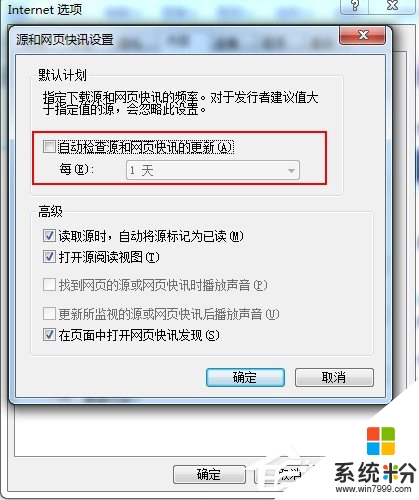
三、对一干无用程序和系统垃圾进行了优化清理。
在整理系统进程的时候,发现系统经常会蹦出一个名为msfeedssync.exe的进程。其内存占用并不是很大,约为1224KB,但因为并非我主动开启,所以始终让我耿耿于怀,希望杀之而后快。
通过名字判断,msfeedssync应该是微软产品自身的、与feed同步有关的一个进程。事实证明,的确如此。
msfeedssync是微软IE7的RSS(被称作“源”)更新程序。当更新订阅的RSS时,即会调用此进程。而系统也会根据IE7的设置,自动定期开启此进程(比如每隔1天),对RSS进行同步。
IE7对于我而言完全是可有可无的鸡肋,放任其存在完全是为了照顾系统中部分IE内核的浏览器的需要(比如FF、搜狗、Maxthon)。平日对于网站的IE浏览器下的显示效果测试,我也是通过IETester进行的。因此IE7常年处于被冻结状态。
在此情形下,msfeedssync还是兢兢业业地自觉跳出来为更新RSS以及影响我的系统速度而不懈服务,让我很是感动。我决定让它彻底歇着去。
点开IE7的属性,切换到“内容”选项卡下,点击最下方“源和网页快讯”内的“设置”按钮,弹出“源和网页快讯设置”对话框。取消“自动检查源和网页快讯的更新”选项,即关闭了此自动同步RSS功能。
至此烦人的msfeedssync.exe被wipe out掉了。整个世界清静了。
关于【win7如何关闭msfeedssync.exe】就暂时跟大家分享到这里了,还有其他的电脑程序或者工具使用问题,还是完成电脑操作系统下载后不知道怎么安装的话,都可以上系统粉查找解决的方法。